KontrolPack ile Ağ Üzerinden Bilgisayarları Bağlayın/Kontrol Edin

KontrolPack ile ağınızdaki bilgisayarları kolayca kontrol edin. Farklı işletim sistemlerine sahip bilgisayarları zahmetsizce bağlayın ve yönetin.
Brave tarayıcısının arkasındaki kişilerin her gece bir sürümü vardır. Nightly sürümü, kullanıcıların en son özellikleri mümkün olan en kısa sürede almalarını sağlar. İşte Linux'ta Brave nightly tarayıcısını nasıl kuracağınız.
Ubuntu kurulum talimatları
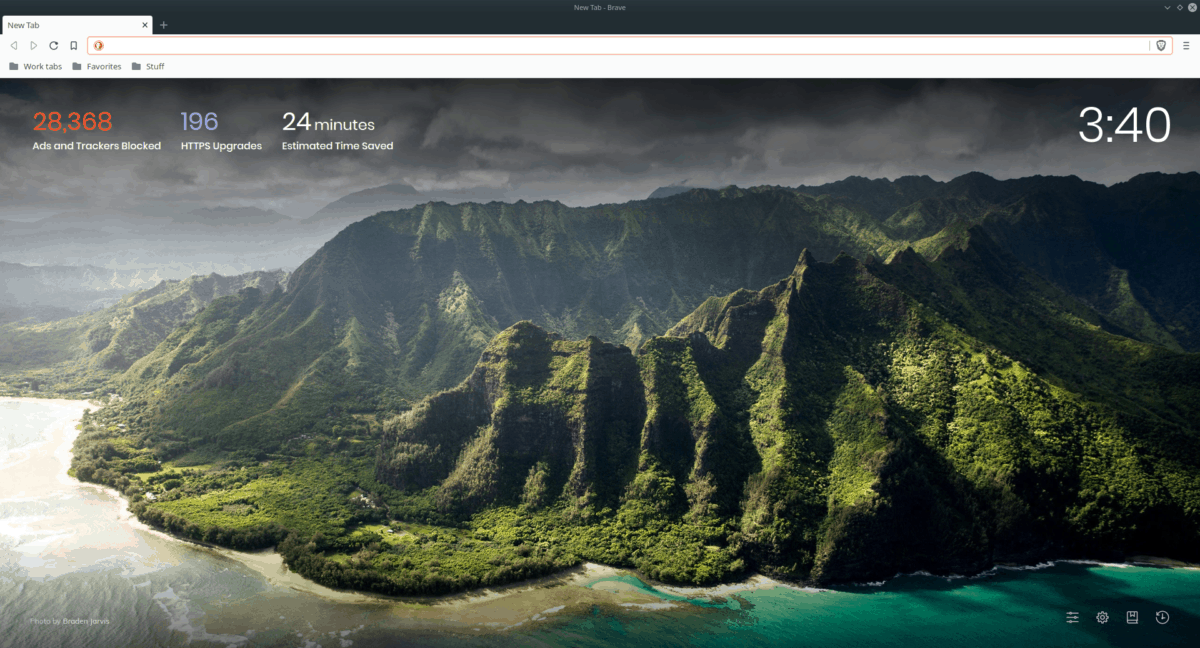
Ubuntu'da Brave gecelik tarayıcısının en son sürümünü edinmek için bir terminal penceresi açarak başlayın. Klavyede Ctrl + Alt + T tuşlarına basarak bir terminal penceresi açabilirsiniz . Veya uygulama menüsünde "Terminal"i arayın ve bu şekilde başlatın.
Terminal penceresi açıkken, “apt-transport-https curl” paketlerini kurmak için apt install komutunu kullanın.
sudo apt install apt-transport-https curl
Paketler kuruluyken resmi Brave nightly anahtarını yüklemek için curl komutunu kullanma . Bu anahtar, resmi Brave yazılım depolarıyla etkileşim kurmak için gereklidir.
sudo curl -fsSLo /usr/share/keyrings/brave-browser-nightly-archive-keyring.gpg https://brave-browser-apt-nightly.s3.brave.com/brave-browser-nightly-archive-keyring. gpg
Ardından, Brave nightly deposunu /etc/apt/sources.list.d/ klasörünüze ekleyin. Bu klasör, Ubuntu sistemindeki tüm depoları yönetir.
yankı "deb [signed-by=/usr/share/keyrings/brave-browser-nightly-archive-keyring.gpg arch=amd64] https://brave-browser-apt-nightly.s3.brave.com/ kararlı ana "|sudo tee /etc/apt/sources.list.d/brave-browser-nightly.list
Ubuntu sisteminize eklenen yazılım deposu ile Ubuntu'nun yazılım kaynaklarını yenilemek için apt update komutunu çalıştırın.
sudo apt güncellemesi
Ubuntu'daki yazılım kaynaklarınız güncel olduğunda, aşağıdaki apt install komutunu kullanarak Brave nightly tarayıcısının en son sürümünü edinebileceksiniz .
sudo apt cesur-tarayıcı-gecelik kurulum
Debian kurulum yönergeleri
Debian Linux kullanıyorsanız, resmi nightly yazılım havuzunu kullanarak Brave nightly tarayıcısını kurabileceksiniz. Başlamak için masaüstünde bir terminal açın. Klavyede Ctrl + Alt + T tuşlarına basarak veya uygulama menüsünden "Terminal"i başlatarak bir terminal penceresi açabilirsiniz .
Terminal penceresi açık ve kullanıma hazır durumdayken apt-get install komutunu çalıştırın ve “apt-transport-https” ve “curl” paketlerini kurun. Bu paketler gereklidir ve Brave'i her gece yüklemek için gereklidir.
sudo apt-get install apt-transport-https curl
Bilgisayarınızda iki paketi kurduktan sonra curl komutunu çalıştırarak Brave nightly repo key'i kurun. Bu anahtar gereklidir, çünkü Brave nightly onsuz kurulmayacaktır.
sudo curl -fsSLo /usr/share/keyrings/brave-browser-nightly-archive-keyring.gpg https://brave-browser-apt-nightly.s3.brave.com/brave-browser-nightly-archive-keyring. gpg
Brave nightly yazılım anahtarı ayarlandıktan sonra, bilgisayarınızda resmi Brave nightly yazılım deposunu kurmanın zamanı geldi. Yankı komutunu kullanarak depoyu etkinleştirin.
yankı "deb [signed-by=/usr/share/keyrings/brave-browser-nightly-archive-keyring.gpg arch=amd64] https://brave-browser-apt-nightly.s3.brave.com/ kararlı ana "|sudo tee /etc/apt/sources.list.d/brave-browser-nightly.list
Artık resmi depoyu kurduğunuza göre, Debian'ın yazılım kaynaklarını yenilemek için apt-get update komutunu çalıştırın. Brave'i her gece yüklemeye çalışmadan önce yazılım kaynakları yenilenmelidir.
sudo apt-get güncellemesi
Son olarak, her şey ayarlanmış olarak Brave gecelik tarayıcının en son sürümünü yükleyin.
sudo apt-get cesur-gece tarayıcısını kur
Arch Linux kurulum talimatları
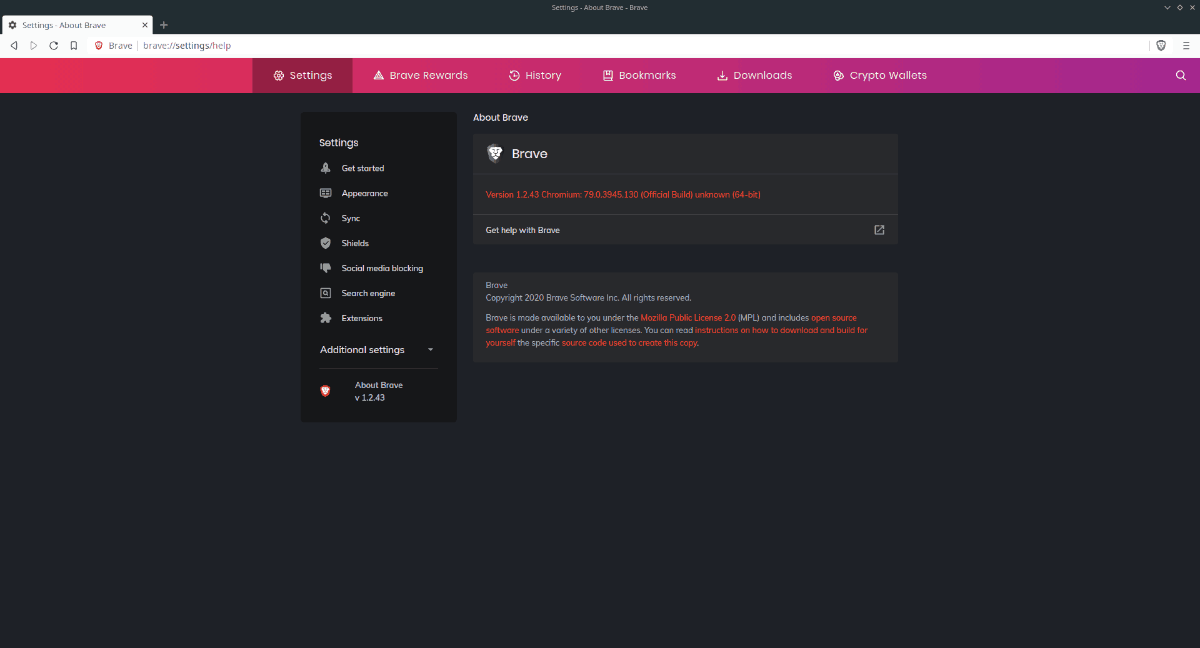
Brave gecelik tarayıcılar, Arch Linux Kullanıcı Deposu'ndaki tüm Arch Linux kullanıcıları tarafından kullanılabilir. Sisteminizde çalışmasını sağlamak için Trizen AUR yardımcısını yüklemeniz gerekir .
Trizen AUR yardımcısını kurmak için iki "git" ve "base-devel" paketini kurmaya başlayın. Bu paketler, Trizen'i kurmanıza yardımcı olacaktır.
sudo pacman -S git base-devel
İki paket kurulduktan sonra, Trizen'in en son sürümünü AUR'den indirin ve makepkg -sri komutunu kullanarak kurun.
git klonu https://aur.archlinux.org/trizen.git cd trizen/ makepkg -sri
Trizen AUR yardımcı aracını kurduktan sonra, Arch Linux sisteminizde en son Brave gecelik tarayıcıyı kurmak için trizen -S komutunu çalıştırın.
trizen -S cesur-gecelik-bin
Fedora kurulum talimatları
Fedora Linux, bir yazılım deposu aracılığıyla Brave gecelik tarayıcı için resmi desteğe sahiptir . Kurmak için klavyede Ctrl + Alt + T tuşlarına basarak bir terminal penceresi açarak başlayın . Veya uygulama menüsünde "Terminal"i arayın ve bu şekilde başlatın.
Terminal penceresi açıkken dnf install komutunu kullanın ve “dnf-plugins-core” paketini kurun. Brave gecelik deposunu kurmak için bu pakete ihtiyacınız olacak.
sudo dnf kurulum dnf eklentileri çekirdeği
Paketi kurduktan sonra, dnf config-manager komutunu çalıştırın ve Fedora için en son Brave gecelik deposunu kurun.
sudo dnf yapılandırma yöneticisi --add-repo https://brave-browser-rpm-nightly.s3.brave.com/x86_64/
Ardından, resmi Brave nightly repo anahtarını ayarlamanız gerekecek. Bu anahtar, Fedora'daki depoyla etkileşim kurmak için gereklidir. Aksi takdirde, Brave nightly kurulmayacaktır.
sudo rpm --import https://brave-browser-rpm-nightly.s3.brave.com/brave-core-nightly.asc
Depo anahtarı ayarlandıktan sonra, Fedora'ya Brave gecelik tarayıcıyı yüklemenin zamanı geldi. dnf install komutunu kullanarak tarayıcıyı kurun.
sudo dnf cesur-tarayıcı-gecelik yükleme
OpenSUSE kurulum talimatları
Cesur her gece OpenSUSE 15+ destekler. Linux sisteminizde çalışmasını sağlamak için klavyede Ctrl + Alt + T tuşlarına basarak bir terminal penceresi açın. Veya uygulama menüsünde "Terminal" ifadesini arayın.
Terminal penceresi açıkken zypper install komutunu çalıştırın ve "curl" paketini kurun.
sudo zypper yükleme curl
Curl paketini kurduktan sonra, Brave nightly depo anahtarını kurmanız gerekecek. Rpm –import komutunu kullanarak anahtarı indirin ve kurun.
sudo rpm --import https://brave-browser-rpm-nightly.s3.brave.com/brave-core-nightly.asc
Depo anahtarı ayarlandığında, Brave nightly deposunu sisteminize eklemeniz gerekir. addrepo komutu ile ekleyebilirsiniz .
sudo zypper addrepo https://brave-browser-rpm-nightly.s3.brave.com/x86_64/ cesur-browser-nightly
Son olarak, aşağıdaki komutla en yeni Brave nightly tarayıcısını kurun.
sudo zypper cesur-tarayıcı-gecelik kurulum
KontrolPack ile ağınızdaki bilgisayarları kolayca kontrol edin. Farklı işletim sistemlerine sahip bilgisayarları zahmetsizce bağlayın ve yönetin.
Tekrarlanan görevleri otomatik olarak gerçekleştirmek ister misiniz? Bir düğmeye defalarca manuel olarak tıklamak yerine, bir uygulamanın
iDownloade, kullanıcıların BBC'nin iPlayer hizmetinden DRM içermeyen içerikleri indirmelerine olanak tanıyan platformlar arası bir araçtır. Hem .mov formatındaki videoları hem de .mov formatındaki videoları indirebilir.
Outlook 2010'un özelliklerini ayrıntılı olarak ele aldık, ancak Haziran 2010'dan önce yayınlanmayacağı için Thunderbird 3'e bakmanın zamanı geldi.
Herkesin ara sıra bir molaya ihtiyacı vardır. Eğer ilginç bir oyun oynamak istiyorsanız, Flight Gear'ı deneyin. Flight Gear, ücretsiz, çok platformlu ve açık kaynaklı bir oyundur.
MP3 Diags, müzik koleksiyonunuzdaki sorunları gidermek için en iyi araçtır. MP3 dosyalarınızı doğru şekilde etiketleyebilir, eksik albüm kapağı resmi ekleyebilir ve VBR'yi düzeltebilir.
Google Wave gibi, Google Voice da dünya çapında büyük ilgi gördü. Google, iletişim kurma biçimimizi değiştirmeyi amaçlıyor ve
Flickr kullanıcılarının fotoğraflarını yüksek kalitede indirmelerine olanak tanıyan birçok araç var, ancak Flickr Favorilerini indirmenin bir yolu var mı? Son zamanlarda
Örnekleme Nedir? Vikipedi'ye göre, "Bir ses kaydının bir kısmını veya örneğini alıp onu bir enstrüman veya müzik aleti olarak yeniden kullanma eylemidir."
Google Sites, kullanıcıların web sitelerini Google'ın sunucusunda barındırmasına olanak tanıyan bir Google hizmetidir. Ancak bir sorun var: Yedekleme için yerleşik bir seçenek yok.



![FlightGear Uçuş Simülatörünü Ücretsiz İndirin [İyi Eğlenceler] FlightGear Uçuş Simülatörünü Ücretsiz İndirin [İyi Eğlenceler]](https://tips.webtech360.com/resources8/r252/image-7634-0829093738400.jpg)




